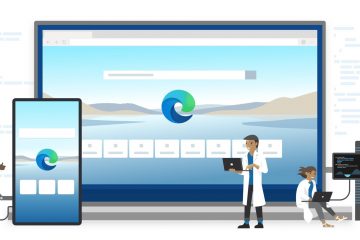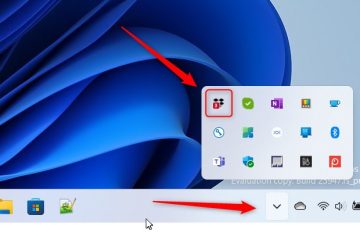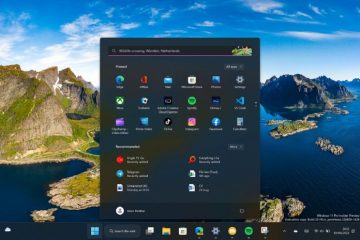Dengan pembaruan terkini pada browser Edge, Microsoft menambahkan ikon obrolan Bing baru ke browser. Mengklik ikon obrolan Bing akan membuka jendela obrolan yang didukung ChatGPT tempat Anda dapat mengajukan pertanyaan dan berkomunikasi dengan obrolan Bing. Meskipun obrolan Bing berguna, jika Anda tidak menggunakannya, ikon toolbar besar dapat menjadi gangguan. Belum lagi, ikon tersebut tampak tidak pada tempatnya di browser Edge.
Tutorial ini menunjukkan kepada Anda cara menghapus atau menyembunyikan ikon toolbar obrolan Bing di browser Edge. Saat Anda membutuhkannya, Anda selalu dapat menampilkan ikon obrolan Bing di toolbar Edge. Mari kita mulai.
Sembunyikan Ikon Obrolan Bing di Browser Microsoft Edge
Jika Anda tidak ingin melihat ikon obrolan Bing di browser Edge Anda, ikuti langkah-langkah di bawah ini untuk menghapus atau sembunyikan.
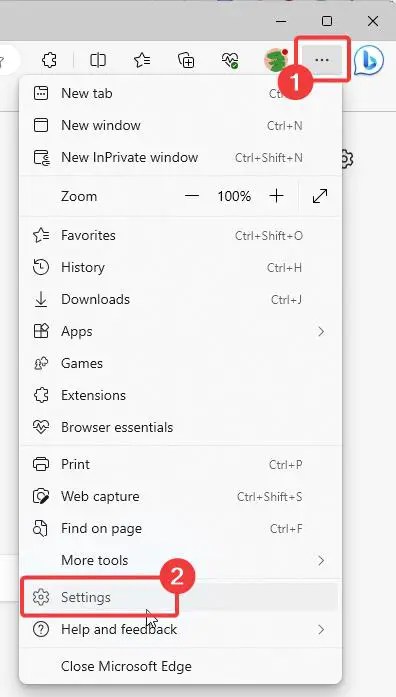
Langkah 1: Klik ikon Edge untuk membuka browser Microsoft Edge. Anda juga dapat mencarinya di menu Start.
Langkah 2: Tekan ikon Menu dan pilih Pengaturan pilihan. Ini akan membuka tab pengaturan Edge.
Langkah 3: Navigasikan ke tab Sidebar di sidebar kiri.
Langkah 4: Klik opsi Bing Chat.
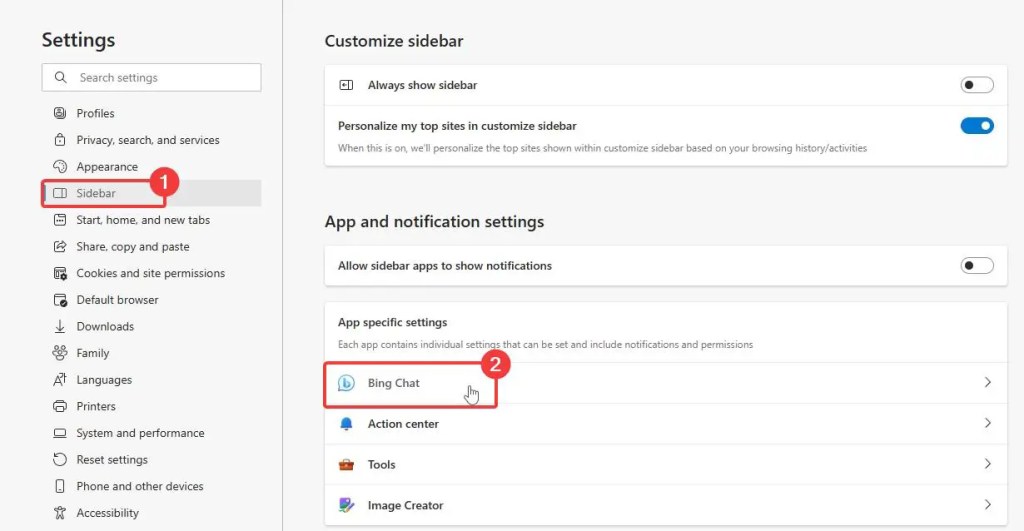
Langkah 5:
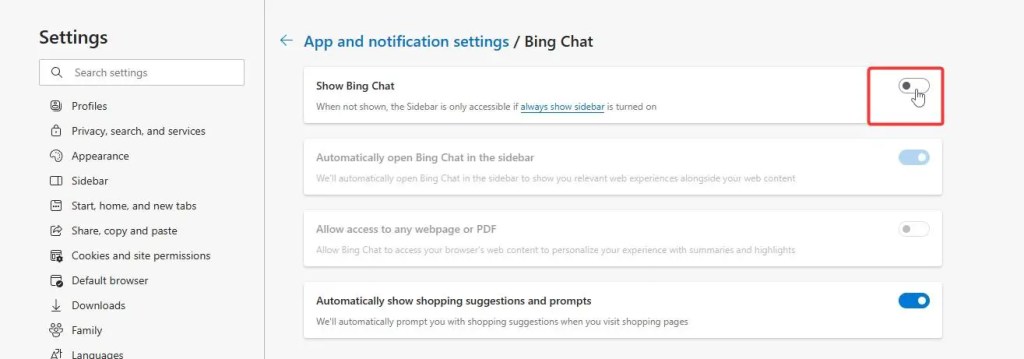
Itu saja. Segera setelah Anda melakukannya, ikon Bing Chat dihapus dari toolbar Edge. Anda tidak akan melihatnya lagi di browser Edge.
Tampilkan Ikon Bing Chat di Browser Microsoft Edge
Jika Anda ingin menggunakan Bing Chat langsung dari browser Edge, maka Anda memerlukan akses ke ikon Obrolan Bing. Ikuti langkah-langkah di bawah ini untuk menampilkan ikon Bing Chat di browser Edge.
Buka browser Edge. Buka Menu > Pengaturan.Klik Bilah Sisi. Klik opsi Bing Chat.Aktifkan opsi Tampilkan Bing Chat.
Itu dia. Menampilkan atau menyembunyikan ikon Bing Chat di browser Edge sangatlah mudah.
Tutorial Edge terkait: